
И за съжаление разработчиците на операционната система Windows не предлага вградена функция за това. Поради това е необходимо да се използват специални програми, които са в интернет огромно количество.
Как може да сложите парола на папка или файл в Windows XP?
При отговора на този въпрос, предлагам да се помисли за два начина:
1 - Използвайте архиватор WinRar.
Това е най-лесният и най-ефективният начин да се сложи парола на папка или файл.
Ние изберете правилния файл или папка, кликнете с десния бутон и изберете "Добави към архив":
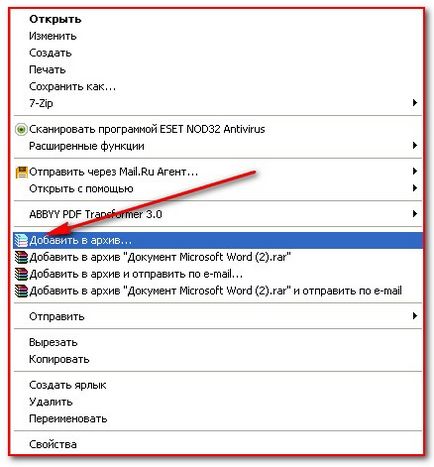
След това, през прозореца се отваря архиватор, където трябва да отидете на раздела "Разширени" и натиснете бутона "Set Password":
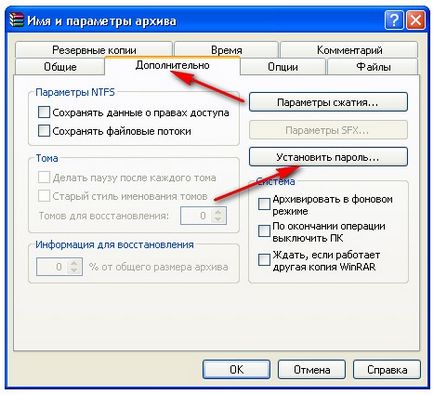
След това, ние излезе с парола и я въведете два пъти. Препоръчвам използването на парола за комбинация от букви и цифри, паролата не е твърде лесно. След като въведете паролата си, можете да щракнете върху "OK".

Сега, в непосредствена близост до нашата папка, която е създадена от архива, в която се помещава ни лични данни
и ако ние се опитваме да отворите файл, програмата ще изисква парола:
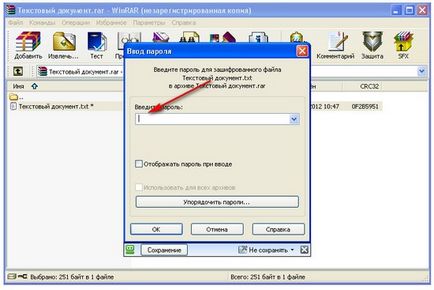
Програма 2 Използвайте Folder Guard.
Що се отнася до методите на толкова по-трудно, а след това вече е необходимо да се създаде специална програма, която ще ви помогне да сложите парола на папка или файл. Има много програми, като може да използвате Folder заключване, Hide Folders, Folder Password Protect, Drivecrypt, TrueCrypt, и така нататък.
Но ние ще се съсредоточи върху програмата Folder Guard, който аз използвам за дълго време, и много щастлив с нея. програма Folder Guard се счита за платена програма, но как да знаете, че можете да намерите всичко в интернет.

Всички функции на тази програма, не спират да работят, дори и ако стартират компютъра в безопасен режим. Програмата също така е защитен от възможността за премахване, така че да се премахне, че е необходимо да се помни, главната парола на програмата.
И така, с kachivaem и създаде програма Folder Guard, не забравяйте да инсталирате клавиша за нов ред, който ще бъде приложен към програмата по време на шиене.
Изтегляне Folder Guard
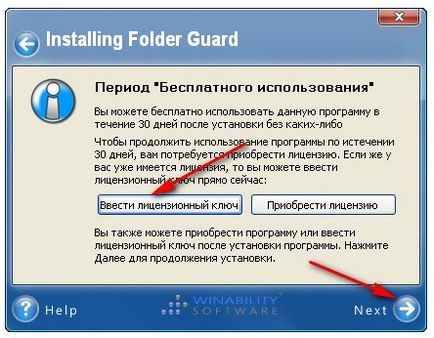
След като инсталирате програмата, на първо място, ще бъдете помолени да въведете главната парола:

След това отворете основния прозорец на програмата Folder Guard, в който можете да изберете някоя папка или файл на компютъра си и да изложат на паролата:
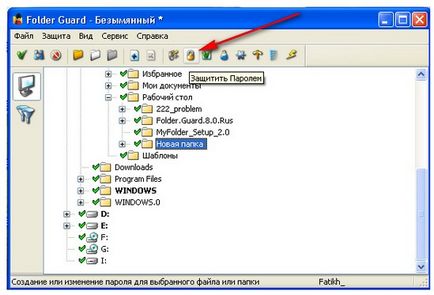
Е, това е всичко, сега, ако искате да отворите тази папка, ще трябва да въведете паролата, която излезе с да защитят своите лични данни.

Това са начините, по които можете да сложите парола на папка в Windows XP. Но, тъй като няма да има начин да се защитят отделни папки в Windows, това не ви дава 100% гаранция за безопасността на вашата информация. Всяка програма може да бъде заобиколен или пукнатина, моля, разберете, че Аз ще докарам.
На добър час! И вие виждате на страниците Rumman.ru блога.
Ще Ви бъда благодарен, ако използвате бутоните:
Свързани статии
